스타벅스 e카드 교환권에 대해서 알아보도록 하겠습니다. e 기프트 카드는 장단 5천원 또는 1만원부터 50만원까지 선물을 주거나 받을 수가 있으며 보통 카카오톡, 스타벅스 홈페이지를 통해서 구매가 가능합니다. 이렇게 선물 받은 스타벅스 e카드 교환권은 2가지 방법으로 사용을 할 수가 있는데 제일 편한 방법은 스타벅스 앱에 등록후 필요할 때마다 앱 호출 후 사용을 하는 방법입니다. 그럼 간단하게 확인을 해보세요.
스타벅스 e카드 교환권 등록 방법
e카드 교환권은 휴대폰으로 받은 기프트 카드 바코드를 제시해서 사용을 할 수가 있으며 실물 카드로 교환하여 사용을 할 수가 있습니다. 다만 실물 카드는 매장마다 교환이 안될수도 있으니 참고해야 하며 마지막으로 스타벅스 홈페이지 또는 앱에 등록하여 사용을 할 수 가 있는데 오늘 소개할 방법은 바로 스타벅스 앱에 등록하여 사용하는 방법입니다.
1. 스타벅스 앱 실행
설치가 안되어 있는 분들은 안드로이드 구글 플레이 스토어 또는 아이폰 앱 스토어에서 다운로드 받아서 설치 후 실행하시기 바랍니다.
2. 로그인
스타벅스 e카드 교환권을 등록하기 전에 스타벅스 앱에 로그인을 진행합니다.
※ 비로그인으로 카드를 등록할 수도 있지만 그러면 스타벅스 리워드 혜택을 받을 수가 없기 때문에 회원가입을 해서 로그인후 등록하는 것을 추천합니다.
3. Pay > 카드등록 버튼 클릭
스타벅스 앱 메인에서 하단에 Pay 탭을 클릭합니다. 그리고 오른쪽 상단에 아이콘을 클릭한 후 카드 화면에서 오른쪽 상단 카드등록 버튼을 클릭해주세요.
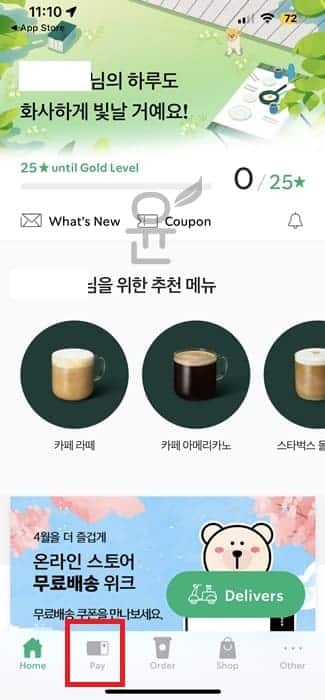
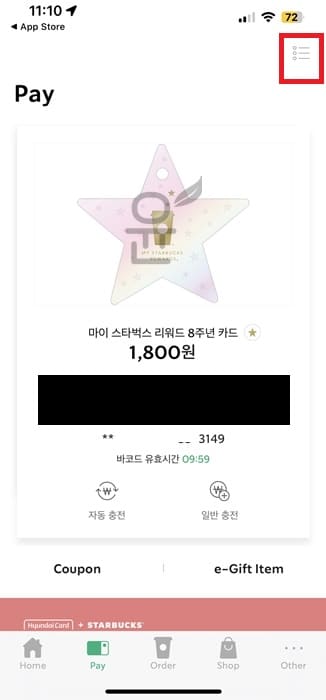
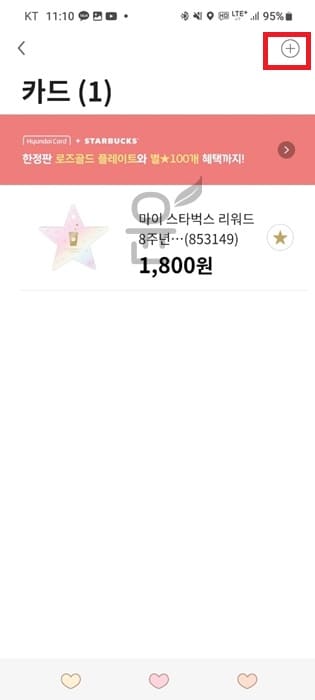
4. 카드 등록하기
스타벅스 카드와 카드 교환권 탭이 있는데 카드 교환권 탭을 누르고 카톡이나 스타벅스 홈페이지에 받은 바코드를 가지고 교환권 이미지 불러오기, 바코드 인식하기, 교환권 번호 입력하기 3중 하나를 선택해서 스타벅스 e카드 교환권을 등록합니다.
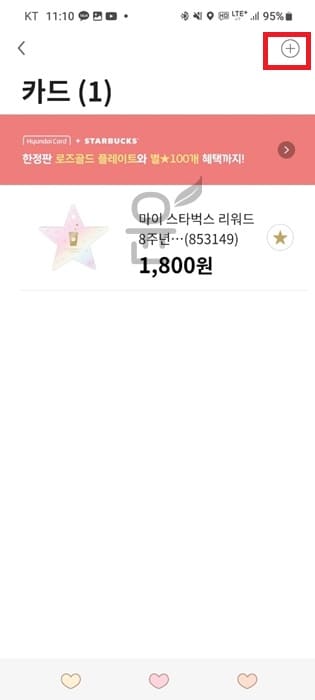
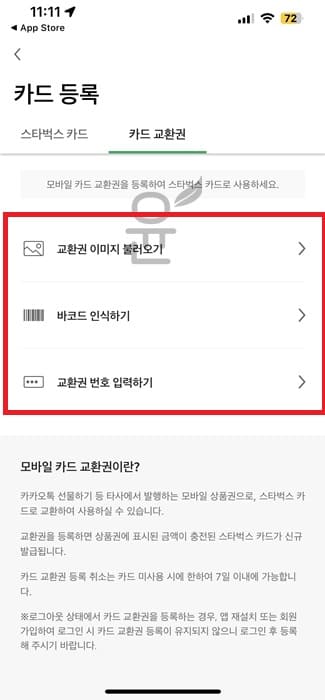

5. 카드 확인하기
카드 화면에서 등록된 카드 내용을 확인합니다.
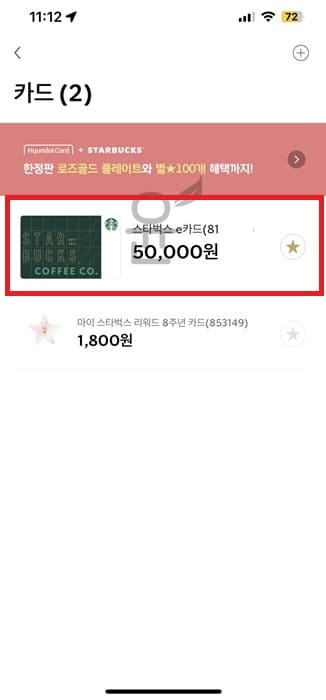
※ 카카오톡 e카드 교환권을 등록하게 되면 사용완료로 표시가 되니까 참고하시기 바랍니다.
스타벅스 e카드 교환권 사용방법
카드는 현장 주문, 사이렌 주문 2가지 방법으로 사용이 가능합니다.
현장 주문
결제시 스타벅스 앱을 열어 하단에 Pay 탭을 클릭후 Pay 화면에서 등록된 e카드를 바코드를 직원에게 보여줘서 사용을 할 수가 있습니다. 바코드 유효시간이 있기 때문에 사용을 할때만 실행을 해야 하며 다른 사람에게 노출이 되지 않도록 하는 것이 중요하겠습니다.
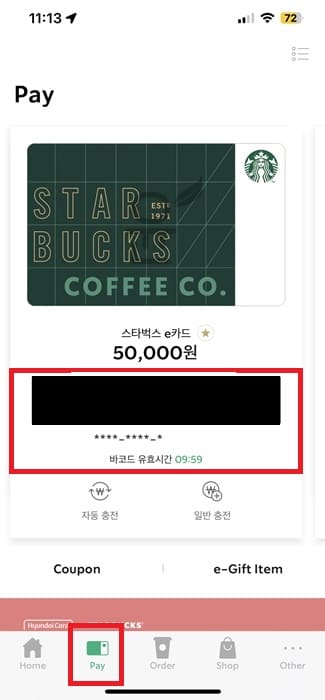
사이렌 오더 주문
사이렌 오더 주문시 차량 픽업, 매장 내 직접 수령, 딜리버리 서비스 등으로 이용을 할 수가 있습니다. 여기서는 차량 픽업으로 진행을 해보겠습니다.
1. 오더 > 매장 설정
스타벅스 앱에서 하단 오더 탭을 클릭후 주문할 매장을 선택합니다.
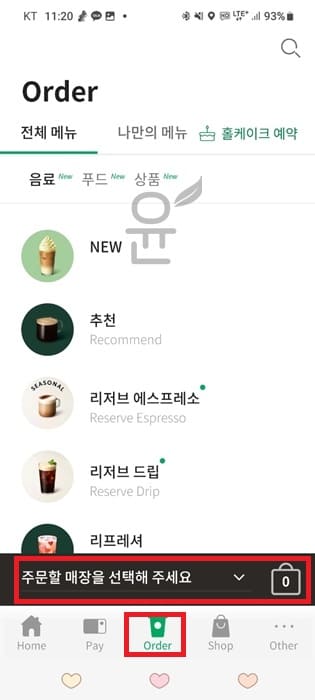
2. 상품 담기 > 주문하기
그런 다음 주문할 상품을 담고 주문하기 버튼을 클릭합니다.

3. 결제하기
결제하기 화면에서 결제 수단에 방금 등록한 스타벅스 카드를 선택후 결제하기 버튼을 누르면 스타벅스 e카드 교환권 금액으로 결제가 진행이 됩니다.
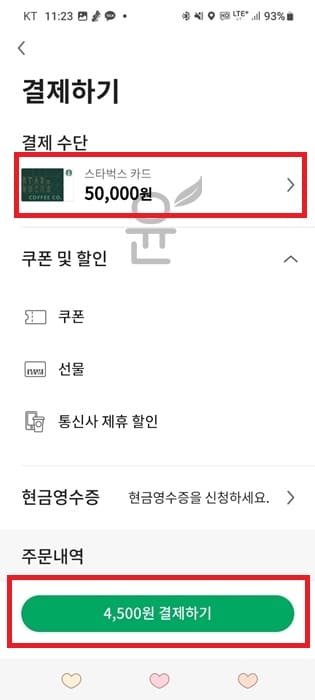
카카오톡 기프트 카드 관련글
자주 묻는 질문
교환권을 등록하면 스타벅스 카드가 신규로 발급이 되며 카드 교환권 등록 취소를 원할 경우 카드 미사용 상태에서 7일 이내에 신청이 가능합니다.
e카드 등록후 오더 탭에서 상품을 담고 결제시 e카드 쿠폰으로 결제수단을 선택하게 되면 사용을 할 수가 있습니다. 자세한 내용은 본문에서 학인해보세요.





